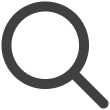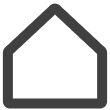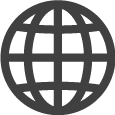Registrazione degli schermi
Per visualizzare e riprodurre contenuti su VXT, è innanzitutto necessario registrare uno schermo. Aggiungi una
varietà di schermi, come schermi Samsung, schermi di computer personali, schermi di dispositivi mobili
Android e schermi virtuali.
Utilizza la seguente procedura per aggiungere uno schermo pronto per l'abbinamento.
Connessione di uno schermo Samsung
Registra gli schermi Samsung compatibili con VXT.
-
Se VXT Player non viene trovato nella pagina principale dello schermo Samsung, installa VXT Player da App.
-
Per ulteriori informazioni su VXT Player per schermi Samsung, fare riferimento a quanto segue:
-
Completa le impostazioni iniziali per lo schermo Samsung.
-
Avvia l'app VXT Player App dalla Home screen dello schermo Samsung. Sullo schermo di VXT Player, viene visualizzato un codice di abbinamento di sei caratteri.
-
Immetti il codice di abbinamento nella finestra di aggiunta schermo e fai clic su Abbina ora.
-
L'aggiunta dello schermo è completa.
Connessione di uno schermo virtuale
Visualizza uno schermo dal tuo browser Web, senza un dispositivo di visualizzazione.
-
Alcune funzionalità potrebbero essere limitate rispetto ai实际的 schermi Samsung.
-
Per ulteriori informazioni su VXT Player per schermi virtuali, fare riferimento a quanto segue:
-
Seleziona Aggiungi schermo dalla pagina del menu Schermi.
-
Nella parte inferiore della finestra pop-up, fai clic su Altro e quindi seleziona l'URL Web sotto Nessuno schermo Samsung? > Schermo virtuale VXT.
-
Sullo schermo del VXT Player virtuale viene visualizzato un codice di autenticazione a sei cifre. Copia il codice di autenticazione.
-
Fai clic su Schermi > Aggiungi schermo dal VXT CMS Web e quindi fai clic su Abbina il mio schermo dalla finestra di aggiunta schermo.
-
Nella finestra di aggiunta schermo, immetti il codice di autenticazione a sei cifre e fai clic su Abbina ora.
-
L'aggiunta dello schermo è completa.
Connessione a uno schermo Android
Utilizza VXT Player da un dispositivo mobile Android.
-
Per ulteriori informazioni su Android Player, come requisiti di sistema e funzionalità supportate/non supportate, fare riferimento a quanto segue:
-
Cerca e scarica l'app VXT Player dall'app Google Play sul tuo smartphone.
-
Se l'app VXT Player non è disponibile su Google Play, visita il sito Web VXT CMS, vai su Schermi > Aggiungi schermo > Altro e quindi seleziona Nessuno schermo Samsung?. Seleziona Come installare per la voce Android e quindi segui le istruzioni visualizzate sullo schermo.
-
-
Avvia l'app VXT Player. Viene visualizzato un codice di abbinamento.
-
Fai clic su Schermi > Aggiungi schermo dal VXT CMS Web e quindi digita il codice di abbinamento a sei cifre, visualizzato sul tuo dispositivo mobile, nel campo di immissione del codice nella finestra pop-up.
Connessione a uno schermo Windows
Connettiti a VXT da un computer.
-
Per ulteriori informazioni su Windows Player, come requisiti di sistema e funzionalità supportate/non supportate, fare riferimento a quanto segue:
-
Seleziona Aggiungi schermo dalla pagina del menu Schermi.
-
Da Altro nella parte inferiore della finestra pop-up, fai clic su Scarica qui sotto Nessuno schermo Samsung? > Windows per scaricare l'app VXT Player per Windows.
-
Installa l'app scaricata sul tuo computer.
-
Sul desktop del computer, fai doppio clic sull'icona dell'app VXT Player per Windows per avviare l'app.
-
Sullo schermo viene visualizzato un codice di autenticazione a sei cifre. Copia il codice di autenticazione.
-
Fai clic su Schermi > Aggiungi schermo dal VXT CMS Web e quindi fai clic su Abbina il mio schermo dalla finestra di aggiunta schermo.
-
Nella finestra di aggiunta schermo, immetti il codice di autenticazione a sei cifre e fai clic su Abbina ora.
-
L'aggiunta dello schermo è completa.
Connessione a uno schermo BrightSign
Utilizza VXT Player da uno schermo prodotto da BrightSign. Accedi per configurare le impostazioni del dispositivo.
L'ID di accesso è admin e la password è il numero di serie visualizzato sullo schermo BrightSign.
-
Il numero di serie può essere trovato sotto l'indirizzo IP visualizzato sullo schermo o può essere trovato sul retro del dispositivo.
-
Per ulteriori informazioni su VXT Player per BrightSign, fare riferimento a quanto segue:
Download di VXT Player per BrightSign
-
Seleziona Aggiungi schermo dalla pagina del menu Schermi.
-
Fai clic su Altro nella parte inferiore della finestra pop-up e quindi fai clic su Scarica qui sotto Nessuno schermo Samsung? > BrightSign per scaricare il file di installazione.
-
Decomprimi il file scaricato vxtplayer-XX.zip ed estrai i file
-
Salva i file estratti su una scheda microSD o un'unità USB formattata in FAT32.
-
Collega l'alimentazione allo schermo BrightSign.
-
Quando lo schermo BrightSign visualizza il messaggio "Inserire dispositivo di archiviazione" insieme a un indirizzo IP, collega il dispositivo di archiviazione in cui è salvato il file auto-run.zip. Il file viene decompresso automaticamente e il dispositivo si riavvia.
Connessione a uno schermo
-
Quando VXT Player si avvia sullo schermo BrightSign, sullo schermo viene visualizzato un codice di autenticazione a sei cifre. Copia il codice di autenticazione.
-
Fai clic su Schermi > Aggiungi schermo dal VXT CMS Web e quindi fai clic su Abbina il mio schermo dalla finestra di aggiunta schermo.
-
Nella finestra di aggiunta schermo, immetti il codice di autenticazione a sei cifre e fai clic su Abbina ora.
-
L'aggiunta dello schermo è completa.
Aggiunta di più schermi contemporaneamente
È possibile aggiungere più schermi Samsung contemporaneamente.
-
Questa funzionalità potrebbe non essere supportata, a seconda del piano tariffario in uso.
-
Fai clic su Aggiungi schermo. Viene visualizzata la finestra di aggiunta schermo.
-
Fai clic su Altro e quindi fai clic su Aggiungi più schermi Samsung contemporaneamente.
-
Scarica il file modello nell'elenco schermi VXT nella parte inferiore e compilarlo.
-
Aggiungi file trascinandoli nell'elenco o facendo clic su Sfoglia e quindi fai clic su Abbina ora. L'aggiunta dello schermo è completa.